Preverite HDD za slabe sektorje in popravljanje napak. Preverite hitrost HDD. HDD Checker
Verjetno nihče ne sme razlagati napak trdi disk (trdi disk) ali odstranljive naprave USB HDD so skoraj najpogostejše. Zato je treba izredne pozornosti nameniti celovitim ukrepom za preverjanje trdega diska. Zdaj bomo poskušali na kratko pregledati, kaj pregled HDD predstavlja na več glavnih področjih, in razumeli osnove metodologije popravljanja napak različnih tipov.
Zakaj se pojavijo napake na trdem disku?
Obstaja veliko razlogov za napake, tako programsko kot fizično. Najprej je treba vključiti nenadno izpad električne energije ki spremlja kratkoročno povečanje napetosti. In če upoštevamo, da so bili v tem trenutku na primer podatki kopirani, postane jasno, da se napakam ni mogoče izogniti.
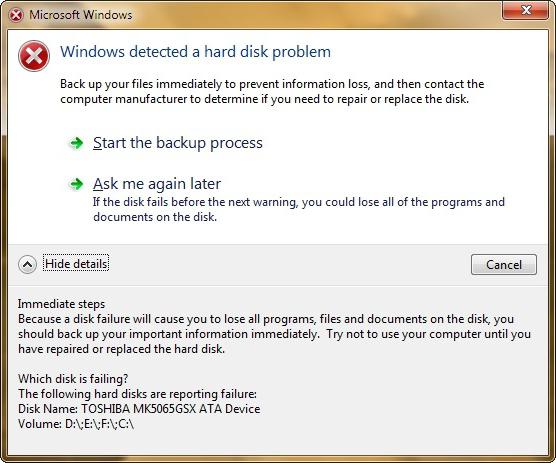
Nekaj podobnega opazimo v primeru napačne zaustavitve operacijskega sistema, s prisilnim izklopom računalniškega terminala ali prenosnega računalnika z dolgim pritiskom na gumb za vklop.
Dobro je, da se ob naslednjem vklopu standardnega programa za preverjanje HDD, ki je prvotno prisoten v kateremkoli operacijskem sistemu Windows, samodejno zažene. Res je, ni tako preprosto. Dejstvo je, da se lahko preverjanje HDD znova in znova zažene z naslednjimi zagoni sistema. To je posledica dejstva, da »domača« aplikacija ne more samodejno odpraviti sistemskih napak trdega diska. O tem, kako se znebiti stalnega zagona tega procesa, bomo razpravljali kasneje.
Preverjanje trdega diska: ključne usmeritve
Preden se lotimo dela številnih testiranj trdega diska in orodij za odpravljanje napak, razmislimo o glavnih usmeritvah, ki so predvidene za integrirani sistem preverjanja.
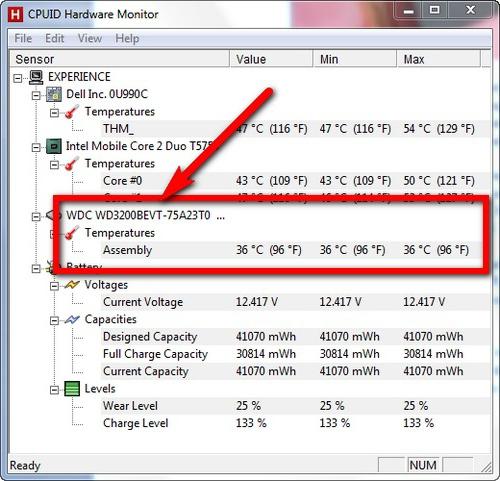
Na primer, najpreprostejša metoda je, da si ogledate podrobne informacije o napravi. Danes obstaja veliko različnih pripomočkov, kot so Everest, CPU-Z ali CPUID Hardware Monitor. Moram reči, da taki programi dajejo najbolj podrobne značilnosti naprave, pri zagonu pa se preverja tudi hitrost HDD (oziroma hitrost vretena).
Druga smer je testiranje trdega diska za sistemske napake z namenom njihovega naknadnega popravka. V tem primeru se HDD preveri za slabe sektorje.
Ta proces je nekoliko podoben defragmentaciji, le v primeru defragmentacije trdega diska, se pogosto uporabljene datoteke in aplikacije premaknejo na najhitrejša območja HDD (s spremembo fizičnega, ne pa logičnega naslova). Podobno HDD preveri delovanje slabih sektorjev. Program sam bere trenutni naslov iz slabega sektorja in ga nato ponovno napiše v normalno delujoč. Kot je že jasno, v tem primeru logični naslov ostaja nespremenjen.
Tretja prednostna naloga je preverjanje površine diska, saj je življenjska doba trdih diskov omejena, fizične poškodbe pa preprosto ni mogoče preprečiti. Jasno je, da lahko do konca življenjske dobe trdega diska preprosto "pade" in v večini primerov ga bo treba zavreči. Čeprav, če škoda ni preveč resna, lahko obnovite trdi disk, na primer z uporabo posebnih pripomočkov za oživljanje. Obravnavali jih bomo ločeno.
Ni treba posebej poudarjati, da ne morete prezreti obnovitve podatkov na neizvedljivih trdih diskih. Pravzaprav to pogosto storijo različne zvezne službe pri preiskovanju računalniških zločinov, ki so jih storili hekerji, z zasegom ustrezne opreme od njih. Ampak ne vzemi se v džunglo. Preverite sektorje HDD lahko izvedete in navadnega uporabnika. Glavna stvar - prisotnost sklopa posebnih orodij.
Preverite HDD in popravljanje napak v operacijskem sistemu Windows
Zdaj pa nekaj besed o vgrajenih orodjih operacijskih sistemov Windows. Imajo tudi pregled HDD. Windows 7 se na primer ne razlikuje veliko od svojih predhodnikov in sledilcev (XP, Vista, 8, 10).
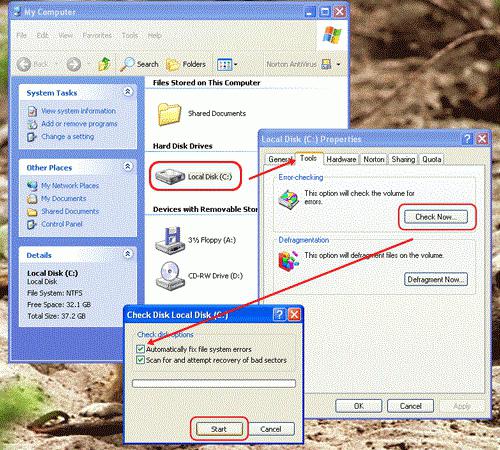
Takšno orodje se kliče iz običajnega "Raziskovalca" s klikom na desni gumb manipulatorja. (računalniška miška) na ustreznem disku ali logični particiji. V meniju so izbrane lastnosti, po katerem se izvede prehod na ustrezne zavihke, kjer je možno opraviti vzdrževanje.
Pri klicanju takšne storitve je zelo priporočljivo nastaviti parametre, ki bodo sprožili pregled HDD. Windows lahko tudi samodejno popravi sistemske napake. Res je, da ta pristop morda ne pomaga vedno. Tako se zgodi, da sistem izda opozorilo, da ni mogoče samodejno popraviti napak.
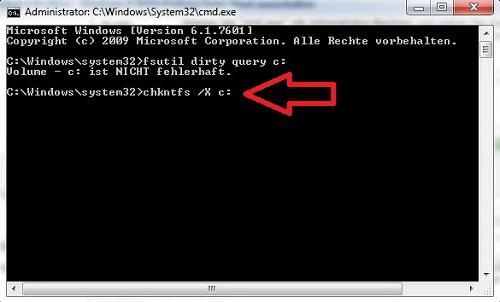
V tem primeru je bolje uporabiti ukazno vrstico ali meni »Zaženi«, kjer so zapisani različni ukazi, odvisno od tega, kaj je treba narediti. Najenostavnejši ukaz te vrste je "chkdisk c: / f" (testiranje z avtomatskim popravljanjem sistemskih napak). Za datotečne sisteme NTFS lahko uporabite "chkntfs / xc:". Mimogrede, tovrstne manipulacije omogočajo, da se znebite nadležne kontrole trdega diska, ko se ponovno zažene računalniški terminal.
Na splošno je bolje prebrati osnovne informacije o uporabi tega ali tistega ukaza, saj lahko preverjanje trdega diska poteka na povsem različne načine, odvisno od tega, kateri znaki so napisani po vnosu glavnega ukaza.
Programski informatorji
Kar se tiče informacijskih aplikacij, jih je veliko. Kot že omenjeno, so najbolj znani pripomočki, kot so CPU-Z ali Everest. Toda to so programi, tako rekoč, za splošno uporabo.
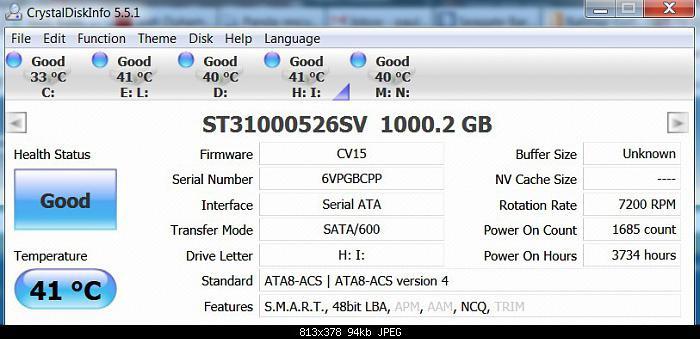
Najbolj sprejemljiv in najmočnejši pripomoček, ki združuje funkcije informatorja in skenerja, je CrystalDiscInfo. To, mimogrede, je sposoben ne samo za prikaz informacij na napravi, ampak tudi za nadzor nekaterih ključnih parametrov, recimo, sprememba vretena hitrost.
Programi za preverjanje trdega diska za slabe sektorje
Ko že govorimo o tem, da je program za preverjanje HDD za slabe sektorje, je treba omeniti tako močan pripomoček kot Victoria, ki ga je ustvaril beloruski razvijalec.
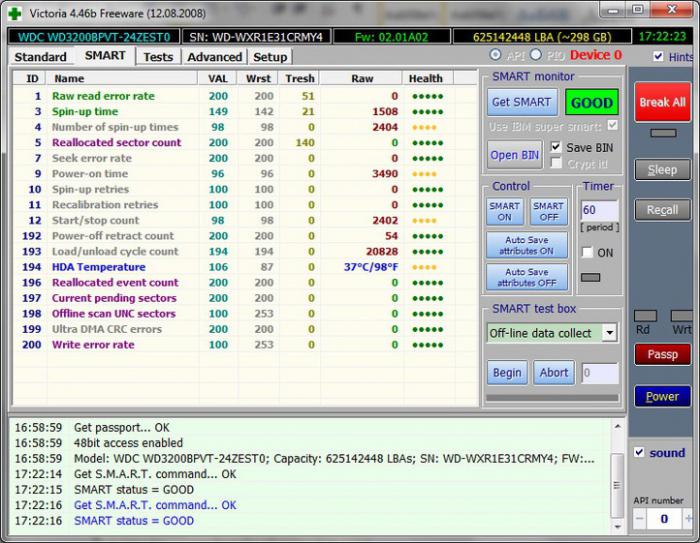
Aplikacija lahko deluje v standardnem načinu v okolju Windows in v DOS emulaciji. Kar je najbolj zanimivo, je v DOS-u, da pripomoček pokaže svoje maksimalne zmogljivosti.
Preverjanje površine diska
Testiranje površine trdega diska (Surface Test mode) lahko uporabite v standardnih orodjih samega operacijskega sistema Windows ali pa se obrnete na specializirane pripomočke, kot je HDDScan.
Omeniti je treba, da je programski paket sam v obliki prenosne različice in ne zahteva namestitve na trdi disk. Samoumevno je, da lahko postopek skeniranja začnete tudi iz običajnega bliskovnega pogona s privzetimi nastavitvami ali z uporabo lastnega (se nahajajo v razdelku Proces).
Seveda bo program lahko prepoznal probleme z integriteto HDD površine, vendar bo poškodovan trdi disk oživil - ne. Vendar pa obstaja izhod.
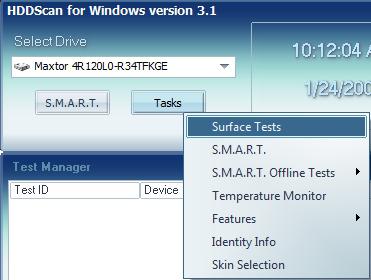
Program oživljanja
Oživljanje celo poškodovanega trdega diska ali izmenljivega USB HDD-a je mogoče doseči z edinstveno zasnovo, imenovano HDD Regenerator, ki se je, ko se je prvič pojavila, precej razburila na področju sodobnih računalniških tehnologij.
Po mnenju razvijalcev sami, ta aplikacija je sposobna popraviti fizično poškodovane sektorje površine HDD, z uporabo magnetizacije obrat tehnologije. Običajnemu uporabniku ni treba razčleniti vseh podrobnosti procesa. Glavna stvar je, da program deluje odlično. Zunaj se to morda zdi čudno: kako se lahko magnetizira trdi disk programsko? Kljub temu je v povezavi z uporabo fizikalnih metod ta proces postal uporaben v stacionarnih računalniških sistemih. Winchester celo razstaviti ni potrebno.
Obnovitev podatkov
Obnavljanje podatkov je nekoliko slabše. To je razumljivo, saj ni vsak pripomoček sposoben delovati kot HDD Regenerator.
Seveda lahko svetujete uporabo nekaterih programskih paketov, kot je Acronis True Image. Toda ta pripomoček deluje na načelu ustvarjanja varnostne kopije. V primeru poškodbe trdega diska ali nenamernega brisanja podatkov je bolje uporabiti orodja, kot sta Recuva, PC Inspector File Recovery ali Recover My Files. Vendar pa ne morejo zagotoviti popolnega jamstva za obnovitev podatkov, na primer, če je HDD fizično poškodovan.
Na splošno je z dovolj veliko količino trdega diska priporočljivo, da vnaprej ustvarite varnostne kopije podatkov. Potem vam ni treba iskati specializiranih pripomočkov ali se boriti s tem, kako izterjati izgubljene informacije. 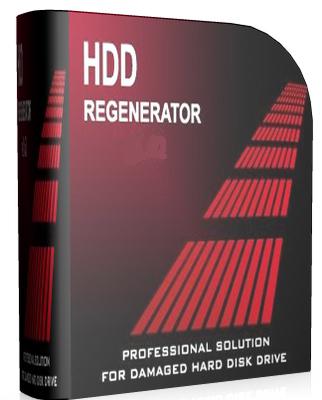
Popolne HDD testne rešitve
Za izvedbo celovitega preverjanja, vključno s sprotnim pridobivanjem informacij na napravi, dejanj, ki zagotavljajo popolno preverjanje in popravilo okvar in poškodb HDD, obnovitev podatkov itd., Je bolje uporabiti več programskih paketov skupaj. Na primer, v najbolj ekstremnem primeru lahko kombinacija izgleda takole:
- informacijska stopnja - CrystalDiscInfo;
- popoln pregled HDD - Victoria;
- površinski preskus - HDD Scan;
- popravilo poškodovanega trdega diska - HDD Regenerator.
Kateri program je boljši?
Ni mogoče reči, kateri program za preverjanje HDD ali izmenljivih medijev je najboljši, saj imajo skoraj vsi pripomočki svojo specifično smer.
Načeloma se lahko paket Victoria (visokokakovostno testiranje HDD za napake) posebej razlikuje med glavnimi aplikacijami za preverjanje in avtomatsko odpravljanje napak, HDD Regenerator pa nedvomno spada v primat v smislu obnovitve diska.
Zaključek
Na kratko smo govorili o tem, kaj je pregled HDD in za kaj so namenjene nekatere vrste programske opreme. Vendar pa je v zaključku, je treba omeniti, da ni priporočljivo, da bi vaš trdi disk v skrajnem stanju, morate preveriti vsaj enkrat na mesec. Ta pristop se bo izognil pojavu številnih težav v prihodnosti.
Načeloma lahko nastavite samodejno preverjanje trdega diska po urniku, tudi če uporabljate standardni Windows Task Scheduler, da ne boste klicali postopka vsakič v ročnem načinu. Lahko preprosto izberete pravi čas, vendar morate upoštevati dejstvo, da bo pri izvajanju testnega postopka zelo težko delati s sistemom.
Mimogrede, tudi namestitev konvencionalne enote za neprekinjeno napajanje ali stabilizator bo zaščitila trdi disk pred škodljivimi učinki, ki so povezani s prenapetostmi ali izpadi električne energije.